MacでLogicoolのマウス、キーボード、ヘッドセット、ウェブカメラ等を使用した経験があれば、デバイスの設定やプロファイルをカスタマイズできるアプリのLogicool G Hubをご存知かもしれません。 しかし、それらのデバイスをもう使わなくなった場合、どうするべきでしょうか? 多くのユーザーは、動作が遅くなったり不具合が生じるまで、その存在すら忘れてしまいます。
このガイドでは、MacからLogicool G Hubをアンインストールする上で、最も迅速で安全な方法について説明していきます。 それではご覧ください!

Logicool G Hubとは
Logicoolは、アクセサリの最大手メーカーの1つで、特にMacとPCの両方に対応しているゲーム向けのアクセサリを開発している企業です。 主にキーボード、マウス、ヘッドセット、スピーカー、ウェブカメラ等を製造しています。 Logicool G Hubは、これらのアクセサリの設定を行う目的で使用されるアプリケーションの名前です。 これは、ボタンやマウサーのトラッキング設定の変更、ゲーミングキーボードのライトの設定、様々なゲームごとのすべてのアクセサリのプロファイルの作成など、1つのアプリケーションですべてのロジクール製品の設定ができるものです。
Logicool G Hubをアンインストールする前に
G Hubで設定したLogicoolのアクセサリをまだ使っていますか? マウスやキーボードなどの一部のものは、利用の際にG Hubのインストールが不要な場合もあります。 その他の製品でも同じようなものがあるかもしれません。 アクセサリを引き続き使用する場合は、G Hubがなくても動作することを確認します。
アンインストールを行う理由が、正常に動作しなかったり、Macで問題が起きている場合には、LogicoolのWebサイトで利用可能なアップデートがあるかを確認します。 リセットを行ってみても良いかもしれません。簡単な方法については、ページの下部にある手順をご覧ください。
Logicool G Hubを簡単な方法でアンインストール
Logicool G Hubをアンインストールするには、いくつかの方法があります。 とても簡単な方法と、もう1つは手間が掛かって難しい方法です。 簡単な方法は、専用のアンインストーラアプリの利用です。 これを使う事で、Logicool G Hubアプリのファイルと、設定ファイルやキャッシュファイルなど、Macにインストールされているすべてのファイルを削除できます。 オススメは、CleanMyMacの「アンインストーラ」機能です。 これは迅速で簡単に利用できます。CleanMyMacの無料トライアルを入手する。 それでは、以下の手順に進みます:
- CleanMyMacを開きます。
- アプリを開いて「アンインストーラ」をクリックします。
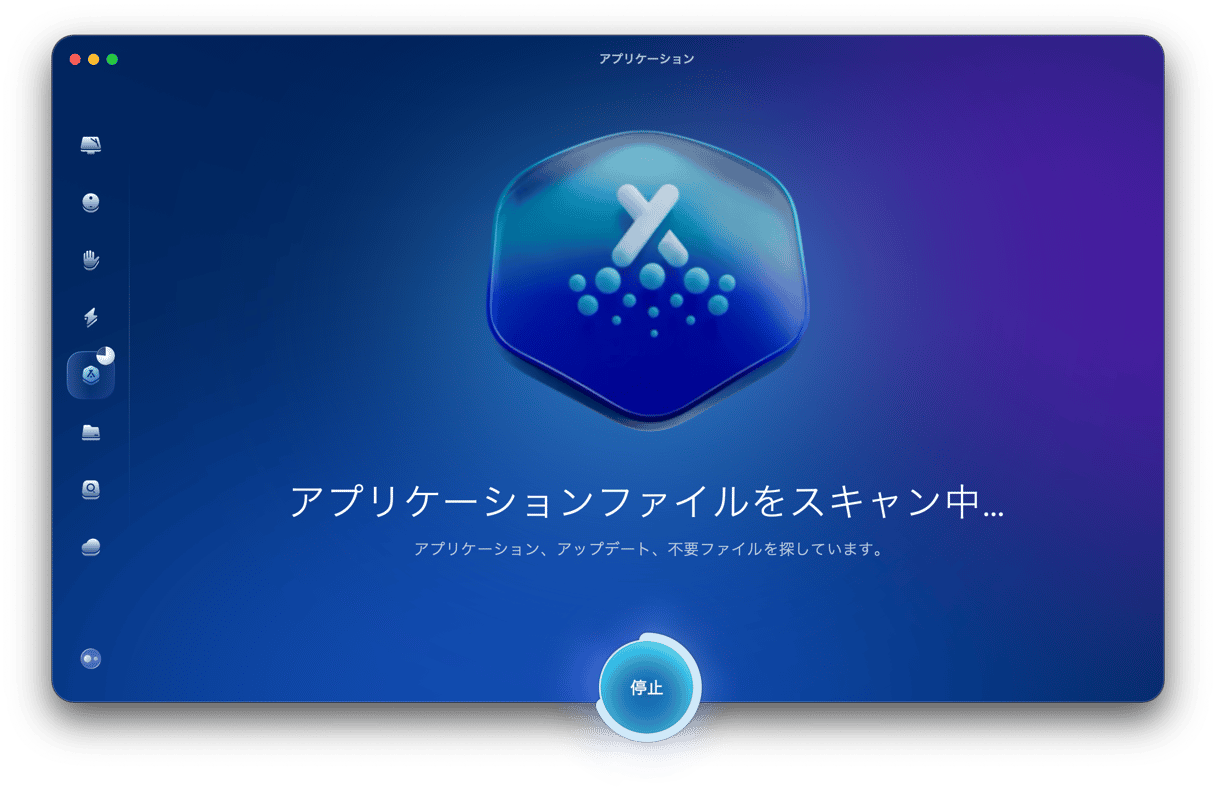
- すべてのアプリの一覧からLogicool G Hubと、Logicool G Hubインストーラを探します。
- それらを選んで「アンインストール」を選択します。
- 「削除」をクリックします。
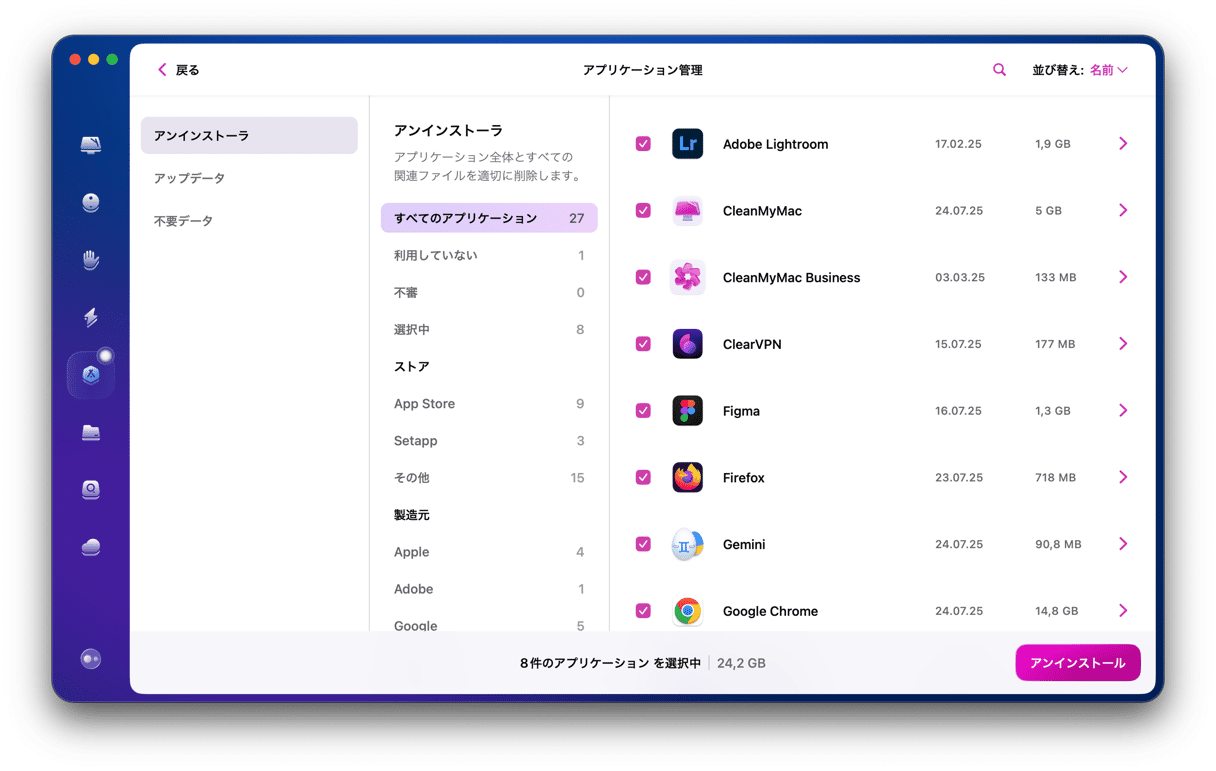
G Hubをアンインストールするもう1つの簡単な方法は、公式のLogicoolアンインストーラがMacにある場合には、それを使うことです。 SpotlightでG Hubを検索し、ダブルクリックしてG Hubをアンインストールして、画面上の指示に従って実行します。
Logicool G Hubを自力でアンインストールする方法
より難しくて時間の掛かるLogicool G Hubのアンインストール方法は、G HubによってMacにインストールされたすべてのファイルを探し出して、それらをゴミ箱にドラッグする方法です。
- G Hubを終了します。
- アプリケーションフォルダに移動して、Logicool G Hubアプリをゴミ箱にドラッグします。
- DockのFinderアイコンをクリックして「移動」メニューを選択し「フォルダに移動」に進みます。
- テキストボックスに、以下の各ディレクトリパスを1つずつ貼り付けていきます。 それぞれの場所から、名前にLogicoolやG Hubが含まれているファイルを探して、それらをゴミ箱にドラッグします。
- ~/Library/Application Support/
- ~/Library/Containers/
- ~/Library/Caches/
- ~/Library/Preferences/
- ~/Library/Cookies/
- ~/Library/Logs/
- ~/Library/LaunchAgents/
- すべてのファイルをゴミ箱にドラッグしたら、ゴミ箱を空にします。
G Hub関連のすべてのファイルをゴミ箱に入れると、G Hubは完全にアンインストールされます。
Logicool G Hubに異常がある時にリセットする方法
G Hubが正常に動作しない事を理由にG Hubをアンインストールして、その後再インストールをするつもりであれば、まずはリセットをしてみます。 アプリケーションをリセットすると、最初にインストールしたときの状態に戻ります。 これにより、設定ファイルやキャッシュ、その他の一時ファイルも削除されます。
CleanMyMacを使う事で、アプリをリセットできます:
- CleanMyMacを開いて、サイドバーから「アンインストーラ」を選択します。
- Logicool G Hubを探します。
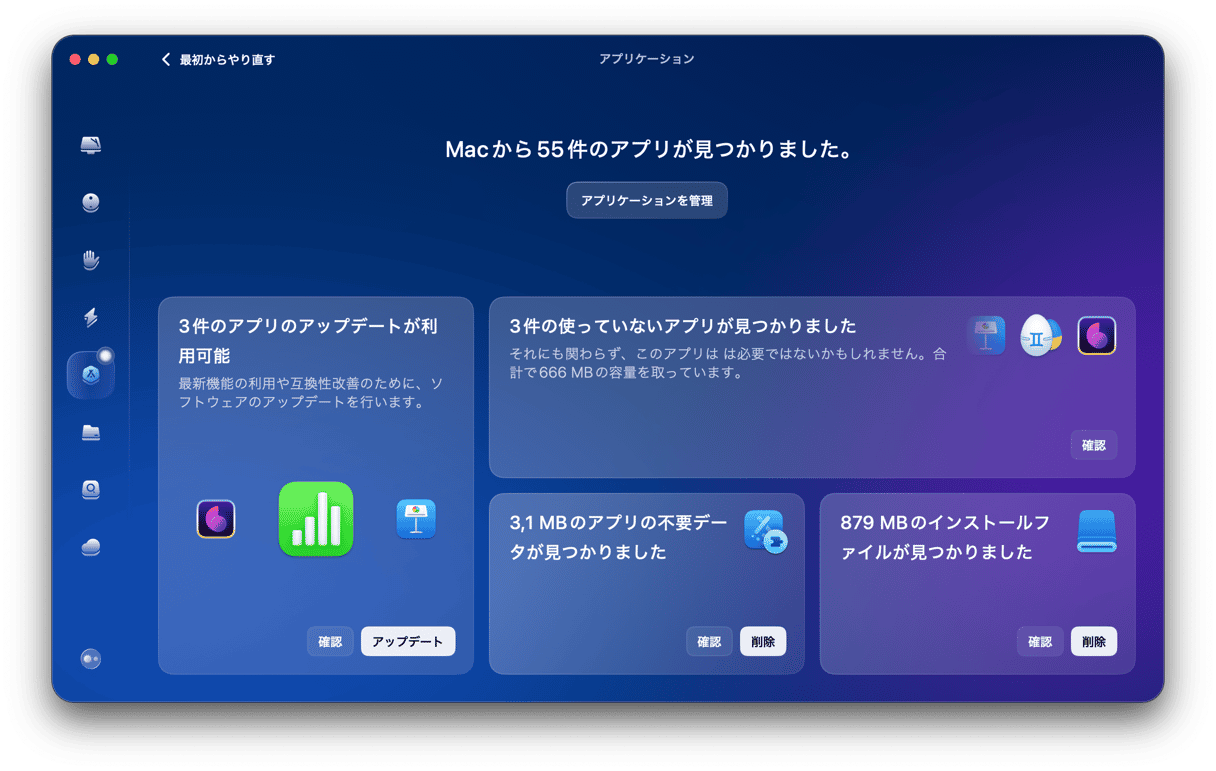
- それを選択して、名前の横にあるドロップダウンメニューから「リセット」を選択します。
- 「リセット」のボタンをクリックします。
- CleanMyMacを終了して、G Hubを開きます。
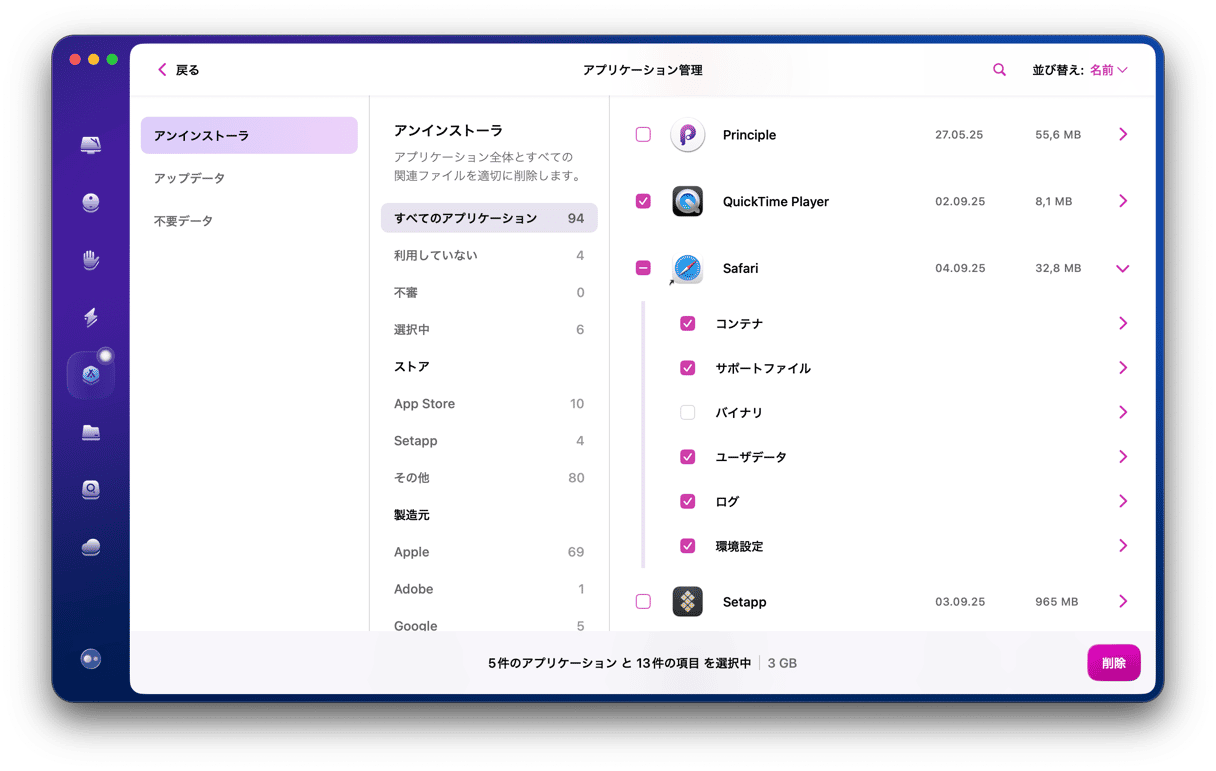
Logicool G Hubのアンインストールを行う目的
Logicool G Hubをアンインストールする主な理由は、MacでLogicoolのアクセサリを使わなくなった場合です。 もしかすると、引き継いだMacにG Hubがインストールされていたり、以前にLogicoolのマウスとキーボードを使ってよくゲームをプレイしていて、現在はもうやらなくなったのかもしれません。 その場合は、G HubをアンインストールしてMacの空き容量を増やすだけではなく、他のソフトウェアと競合するリスクを防ぐことが推奨されます。 使っていないアプリケーションをMacに残しておくと、容量が取られるだけでなく、定期的に更新が行われていない場合には、後に互換性の問題が起きたり、他のMacのアプリケーションと競合する可能性があります。
Logicool G Hubは、キーボード、マウス、ヘッドセット、スピーカー、ウェブカメラなどのLogicoolアクセサリを設定するために使用されるアプリケーションです。 これは様々なゲームのプロファイルを作成して、すべてを思い通りに設定できます。 ただし、設定したアクセサリをもう使わないようであれば、空き領域を解放して、今後の競合のリスクを防ぐ目的でアンインストールを行うべきです。 これを行うには、上記の手順に従います。 正しく動作しない場合には、リセットを行う事で、設定ファイルやその他の一時ファイルが消去されるので、問題解決に繋がるかもしれません。 CleanMyMac は、アンインストールやリセットも行うことができます。






